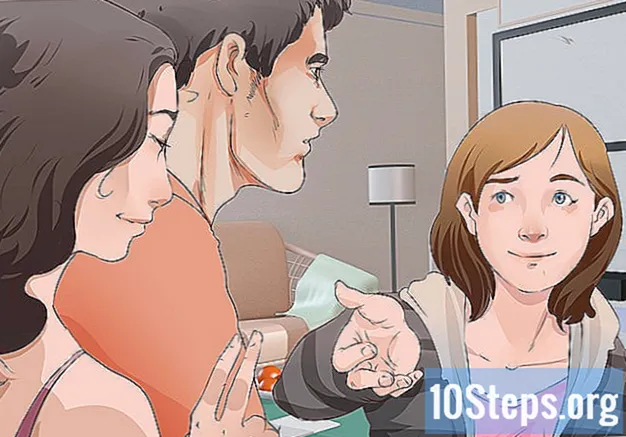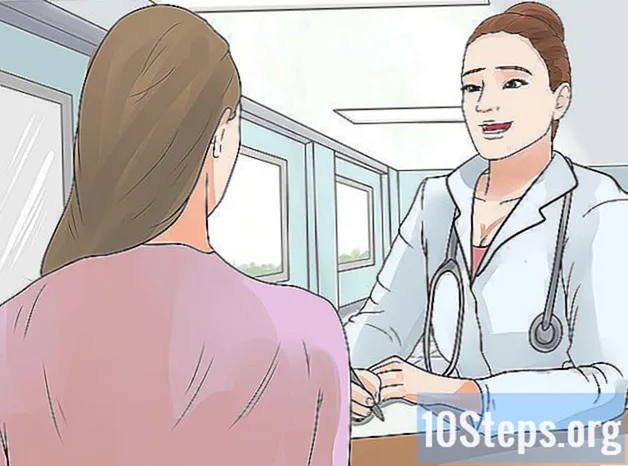Kandungan
Dengan fungsi "Desktop Jauh" anda dapat mengakses komputer anda dari mana saja di dunia, asalkan anda mempunyai sambungan internet. Fungsi ini tersedia di Windows XP, dan anda akan belajar bagaimana menikmati semua faedah yang disediakan oleh alat ini.
Langkah-langkah
- Desktop Jauh mesti diaktifkan pada semua komputer yang ingin anda sambungkan. Untuk memastikannya, ikuti langkah di bawah:


Klik kanan ikon "Komputer Saya" di desktop atau menu "Mula", dan klik "Properties".
Klik pada tab "Jauh" di bahagian atas tetingkap sifat sistem dan tandai kotak centang untuk "Benarkan pengguna menyambung dari jauh ke komputer ini.”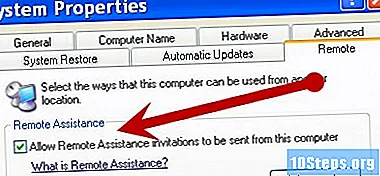
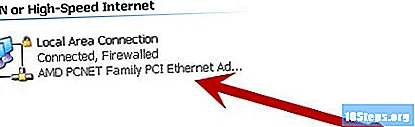
Setelah menyelesaikan langkah-langkah ini, anda sudah bersedia untuk menyambung ke komputer lain. Sebelum memulakan, pastikan kedua-dua komputer dihidupkan dan disambungkan ke LAN anda (Local Area Network). Penting untuk menubuhkan kumpulan kerja yang sama dengan lalai pada kedua komputer, jika tidak berada dalam domain. Sebilangan besar rangkaian tidak dikonfigurasi dalam domain.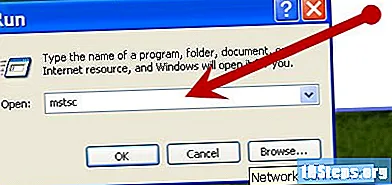
Pada komputer yang akan anda sambungkan, klik "Mula", pilih "Jalankan" dan, di kotak dialog yang muncul, ketik "mstsc" dan tekan "Enter". Secara pilihan, klik "Mula", pilih "Semua Program", pilih "Aksesori", "Komunikasi" dan klik "Sambungan Desktop Jauh".
Di tetingkap sambungan, masukkan alamat IP atau nama komputer yang ingin anda sambungkan.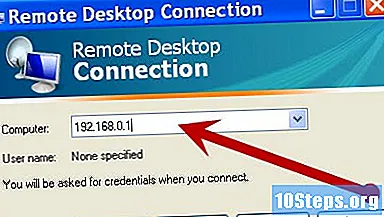
Log masuk menggunakan nama pengguna dan kata laluan yang diberikan oleh pemilik komputer. Tidak mungkin masuk ke akaun terhad melalui Desktop Jauh.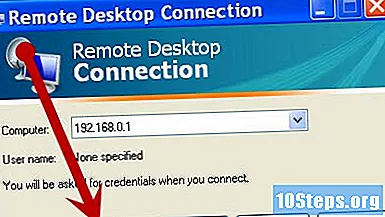
Petua
- Untuk mengetahui nama komputer yang ingin anda sambungkan, log masuk ke mesin yang dikehendaki, klik pada "Komputer Saya", "Properties" dan klik pada tab "Nama Komputer".
- Komputer yang akan anda sambungkan mesti mempunyai kata laluan (kata laluan untuk log masuk tidak boleh dibiarkan kosong).
- Sekiranya tidak mungkin menggunakan nama komputer, cuba gunakan alamat IP (lihat Cara mengetahui alamat IP anda)
- Sekiranya tidak ada ikon "Komputer Saya" di desktop anda, klik Mula / Tetapan / Panel Kawalan / Sistem.
- Sekiranya anda berada di belakang firewall, anda perlu membuka blokir port yang digunakan oleh Desktop Jauh (TCP 3389 secara lalai).
- Sekiranya anda disambungkan ke penghala, anda harus mengalihkan port ke komputer yang anda gunakan (TCP 3389 secara lalai). Untuk melakukannya, buka tetapan penghala anda (biasanya di 192.168.0.1, 192.168.1.1 atau serupa; untuk mengetahui, buka command prompt dan ketik "ip config / all", dan masukkan alamat "Default Gateway" di penyemak imbas anda) dan pergi ke panel pengalihan port.
- Sekiranya anda mempunyai alamat IP dinamik, siapkan "alias" (dengan anggapan anda tidak menggunakan Desktop Jauh di LAN)